Dependendo do objetivo que você está perseguindo, a gravação da música no disco será realizada de uma forma ou de outra. Existem muitas opções para transferir composições musicais para mídia ótica, bem como muitos discos e formatos de música diferentes.
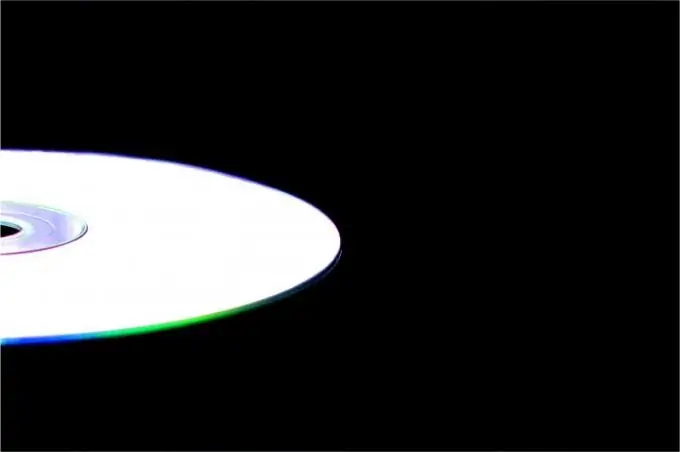
Necessário
- - computador;
- - disco em branco.
Instruções
Passo 1
As coleções de música há muito migraram das prateleiras de vinil para discos rígidos e unidades flash. Na maioria das vezes, você precisa "transferir" a música do computador para o disco, para que possa reproduzi-la usando um music center, um CD player ou um sistema de mídia automotivo. Se você está perseguindo esse objetivo, insira um disco vazio (vazio) na unidade óptica do seu computador e comece a gravar.
Passo 2
Normalmente, depois que um disco vazio é carregado, o sistema operacional exibe uma caixa de diálogo na qual o usuário pode escolher entre várias ações. Para gravar um disco que será reproduzido em qualquer dispositivo compatível com MP3, selecione a opção "Gravar arquivos em disco usando o Explorer". Depois disso, selecione o caso de uso "Com CD / DVD player", arraste os arquivos de música para a janela do Explorer e clique no botão "Gravar em CD" para iniciar a gravação diretamente.
etapa 3
Se você precisar gravar um disco de música para um player que não suporta o formato MP3, na caixa de diálogo que aparece após carregar um disco vazio na unidade, selecione a opção "Gravar CD de áudio usando o Windows Media Player". O programa será aberto e você será solicitado a arrastar os arquivos de música com o mouse para o lado direito da janela. Observe que, ao gravar este tipo de disco, você está limitado no número de arquivos adicionados - o tempo total de reprodução das faixas não deve exceder 80 minutos. Após concluir a preparação, clique no botão "Iniciar Gravação".
Passo 4
Se após carregar o disco na unidade não aparecer uma caixa de diálogo com opções de ações, clique duas vezes no ícone "Meu Computador" e selecione a seção Unidade de CD-RW (unidade de DVD-RW ou BD-RW). Adicione arquivos a esta janela para gravar um disco de dados (para dispositivos compatíveis com MP3) e navegue para gravar um disco clicando no botão correspondente no menu Explorer. Se você precisar gravar um CD simples, abra o Windows Media Player e siga as etapas da etapa anterior.






